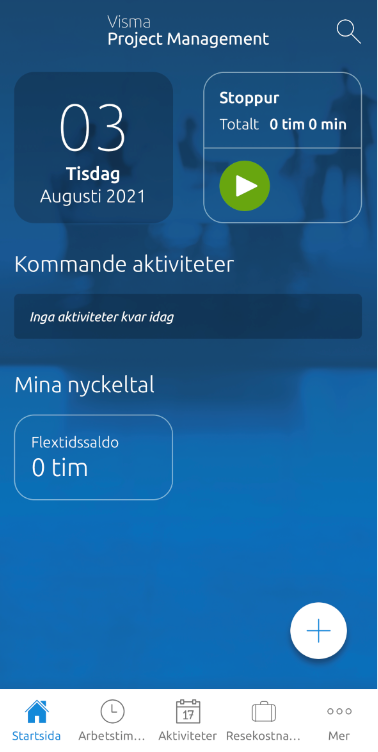för att få en personlig vy
för att få en personlig vy

 Användartips
expand navigation
Användartips
expand navigation
- Markera som ny
- Markera som läst
- Bokmärke
- Prenumerera
- Utskriftsvänlig sida
- Rapportera olämpligt innehåll
Tips: Visma.net Project Management mobilapplikation
- 0 Svar
- 0 gilla
- 1611 Visningar
Förenkla ditt dagliga arbeta med hjälp av mobilapplikationen för Project Management!
Läs mer nedan om tillgängliga funktioner och hur de kan hjälpa dig.
Eftersom att appen ska vara smidig att använda när man t.ex. är på språng har du tillgång till de flesta funktionera som finns i webbläsargränssnittet som används dagligen såsom Tid & Utläggsdelen, Aktiviteter och Projekt. Det finns ingen tillgång till t.ex. systeminställningar, det innefattar även projekt/kundinställningsflikarna och integrationer, det måste hanteras i webbläsare (oasvsett behörigheter).
Startsidan
På startsidan får du en överblick över menyvalen, dagens datum, stoppur och även visuella indikatorer för Kommande aktiviteter och Flextidsaldo.
Du kan även söka efter kunder/projekt eller annat, det fungerar precis som i webbläsaren.
- Stoppur
Snabbtillgång till Stoppuret från startsidan: Klicka bara på den gröna Start-knappen så påbörjas tidtagningen, det går att koppla tidtagningen mot ett projekt genom att klicka på den pågående tidtagningen på startsidan. Då får du möjlighet att välja projekt, detta kan göras när som helst (även från webbläsaren i efterhand om det behövs).
Klickar du på Stopp och sedan Start igen så påbörjas en ny tidtagning, du kan återuppta en tidigare stoppad tidtagning genom att klicka på överskriften Stoppur och sedan klicka på startknappen för önskad tidtagning. Läs mer om hur stoppuret fungerar här - Plustecknet (+) = Lägg till ny. Här finns möjlighet att lägga till nya objekt såsom kunder, kontakter, försäljningsprojekt och aktiviteter. Klicka även här för möjlighet att registrera Frånvaro, Utlägg, Avgifter och Arbetstimmar.
Arbetstimmar
I vyn över arbetstimmar kan du visa, redigera och lägga till arbetstimmar. Klicka på veckorna i veckorubriken för att byta vecka. Klicka på plustecknet/dag för att lägga till arbetstid, välj projekt och antal timmar, spara tiden genom att klicka på bocken som representerar Klar i övre högra hörnet. Öppna tidposten för att redigera den, klicka på papperskorgen för att radera tidposten.
- kort om frånvaro:
I översiktsmenyn för Veckovyn kan du klicka på en dag för att komma till Dagvyn. När du har öppnat en dag, tryck på det gröna plustecknet och välj Frånvaro. Ange typ av frånvaro och längd på frånvaron. Spara genom att trycka på bockmarkeringen i övre högra hörnet.
Aktiviteter
Aktivitetsvyn visar en lista över alla öppna aktiviteter. Sena aktiviteter visas överst. Klarmarkera en aktivitet antingen genom att öppna den och och markera Klart eller dra (swipa) aktiviteten till höger i listan. Om du drar en aktivitet till vänster kan du välja mellan att redigera eller senarelägga aktiviteten. Skapa en ny aktivitet genom det gröna plustecknet.
Försäljningsprojekt
Här kan du lägga till nya försäljningsprojekt eller öppna befintliga. Du kan söka efter ett uppdrag eller sortera dem utifrån Förväntat orderdatum alternativt Försäljningsstatus. Öppna försäljningsprojektet för att se mer information om innehåll och planerade aktiviteter.
Reskostnader
Här kan du lägga till resekostnader till ett projekt. Om du vill få med ett fotat kvitto lägger du till kostnaden från mobilappen Visma Scanner.
Projekt
Lägg till nya eller titta på befintliga projekt från projektmenyn. Sök efter ett specifikt projekt eller sortera listan utifrån Slutdatum eller Kund. När du öppnar ett projekt visas en översikt över arbetstid, slutförandegrad eller finansiella nyckeltal.
Kunder
Lägg till nya eller titta på befintliga kunder och kundkontakter. Adresser är kopplade till en kartfunktion som du kan klicka på för att hitta rätt.
Avgifter
Här kan du se tillagda avgifter eller artiklar samt lägga till eller tar bort artiklar/avgifter från ett projekt.
Ladda ner appen för iOS eller Android via Appstore/Google Play.
-
 Anonymous
Anonymous

Få uppdateringar på det här inlägget i din inkorg
Klicka på de tre prickarna till höger i inlägget/artikeln och välj Prenumerera.
Läs mer om prenumeration härNyttiga sidor
Copyright © 2019 Visma.com. All rights reserved.